Como remover arquivos temporários do Windows 10 rapidamente
Miscelânea / / August 04, 2021
Anúncios
Arquivo temporário ou O arquivo temporário pode ser criado automaticamente para manter as informações enquanto um arquivo é criado ou modificado no sistema. Os arquivos temporários armazenam e movem dados, gerenciam configurações, ajudam a recuperar dados perdidos e gerenciam vários usuários. Embora a maioria dos arquivos temporários seja excluída após o programa ser fechado, alguns dos arquivos temporários podem não ser excluídos automaticamente. Nesse cenário, vários arquivos temporários podem ser armazenados em seu sistema por um período de tempo. Pra Windows 10 sistema, os arquivos temporários mais antigos podem causar vários problemas de desempenho e também ocupam espaço de armazenamento. Se você estiver interessado em Remover Arquivos Temporários do Windows 10 rapidamente, siga este guia completo.
Como mencionado, um monte de arquivos temporários já armazenados em seu sistema Windows 10 não apenas ocupam um espaço quantidade de espaço de armazenamento, mas também torna seu computador mais lento, reduzindo a velocidade de leitura / gravação do disco rígido dirigir. Às vezes, esses arquivos temporários também podem causar problemas com o software ou desempenho do jogo. Com o passar do tempo, seus aplicativos ou jogos podem começar a congelar, atrasar, travar, etc. Portanto, a simples exclusão de todos os arquivos temporários desnecessários do sistema corrigirá muitos problemas em um instante. Isso irá liberar algum espaço de armazenamento e melhorar a velocidade também.

Índice
-
1 Como remover arquivos temporários do Windows 10 rapidamente
- 1.1 1. Via Configurações do Sistema
- 1.2 2. Via pasta temporária
- 1.3 3. Via Limpeza de Disco
- 1.4 4. Via Sensor de Armazenamento
- 1.5 5. Via Prompt de Comando
Como remover arquivos temporários do Windows 10 rapidamente
Os usuários do Windows 10 podem executar alguns métodos para excluir todos os arquivos inúteis (arquivos temporários) do computador. Aqui, neste guia útil, compartilharemos com você todas as maneiras possíveis e mais rápidas de excluir arquivos temporários no Windows 10. Aqui, mencionamos Gerenciamento de disco, Limpeza de disco, Sensor de armazenamento, Prompt de comando e método de pasta temporária. Então, sem mais delongas, vamos entrar no assunto.
Anúncios
1. Via Configurações do Sistema
- Em primeiro lugar, pressione o Windows + I chaves para abrir o Configurações do Windows cardápio.
- Clique em Sistema > Selecione Armazenar no painel esquerdo.

- Agora, escolha o disco rígido local (unidade C:) que você deseja limpar.
- Clique em Arquivos temporários no painel direito sob a unidade local. (Se você não encontrar a opção Arquivos temporários, clique em ‘Mostrar mais categorias’)
- Aguarde um pouco para carregar primeiro todos os arquivos temporários.
- Agora, você pode clicar na lista de arquivos inúteis que deseja excluir, como Windows Update Cleanup, arquivos de log de atualização do Windows, miniaturas, DirectX Shader Cache, Delivery Arquivos de otimização, antivírus do Microsoft Defender, relatórios de erros e diagnósticos de feedback do Windows, arquivos temporários da Internet, arquivos temporários, lixeira, páginas da web offline, etc.

- Portanto, quaisquer arquivos temporários que você deseja remover de sua unidade local, você pode selecionar clicando na caixa de seleção.
- Uma vez selecionado, clique no Remover arquivos botão do topo.
- Pode ser necessário aguardar alguns minutos ou mais para excluir completamente os arquivos temporários.
- Finalmente, certifique-se de reiniciar o computador para atualizar o sistema.
2. Via pasta temporária
Você pode abrir manualmente a pasta temporária do Windows e excluir todos os arquivos de uma vez. Para fazer isso:
- Aperte Windows + R chaves para abrir o Corre caixa de diálogo.
- Agora digite % temp% e acertar Digitar para abrir o Pasta temporária local.

- Então aperte Ctrl + A chaves para selecionar tudo os arquivos temporários dentro da pasta.
- Uma vez que todos selecionados, simplesmente pressione Shift + Delete chaves e clique em sim para excluir permanentemente todos os arquivos temporários.

Anúncios
- No entanto, se alguns dos arquivos temporários não podem ser excluídos e você está recebendo Pasta em uso janela pop-up, clique no 'Faça isso para todos os itens atuais' caixa de seleção e selecione Pular.
- Feche a janela. Não há necessidade de tentar excluir os arquivos pendentes.
3. Via Limpeza de Disco
- Abrir Explorador de arquivos (este PC) da sua área de trabalho ou barra de tarefas.
- Agora, clique com o botão direito no C: partição do disco > Selecione Propriedades.

- Clique em Limpeza de disco no Em geral aba.
- A janela Limpeza de disco será aberta para a unidade C :.
- Clique para marcar as caixas que deseja remover e desmarque tudo o que deseja manter.
- Finalmente, selecione Limpe os arquivos do sistema para iniciar o processo de remoção de arquivo temporário.
- Uma vez feito isso, feche a janela e reinicie o computador para alterar os efeitos.
Como alternativa, você pode Remover Arquivos Temporários do Windows 10 da opção Storage Sense.
4. Via Sensor de Armazenamento
O sistema Windows 10 vem pré-carregado com um serviço chamado ‘Storage Sense’ para excluir automaticamente arquivos temporários de sua unidade local de forma programada. No entanto, esse recurso está desativado por padrão. Portanto, você precisará ativá-lo e, em seguida, personalizá-lo manualmente para funcionar automaticamente da próxima vez.
- Clique no Menu Iniciar > Selecione Configurações (ícone de engrenagem).
- Agora, clique em Sistema > Selecione Armazenar no painel esquerdo.
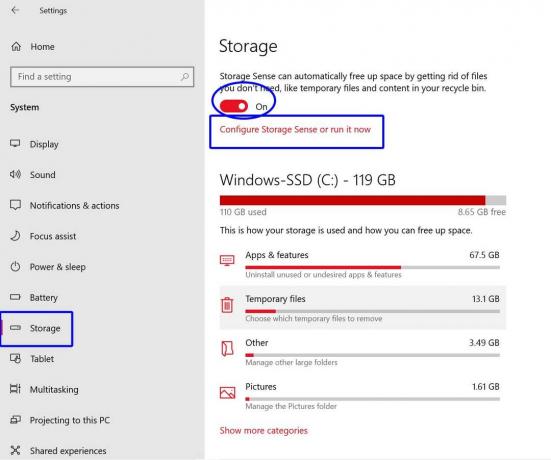
Anúncios
- Escolher Configure o Storage Sense ou execute-o agora.
- Se não estiver habilitado, ligar a Sentido de armazenamento alternancia.
- Além disso, você pode escolher a frequência de tempo para Execute o Storage Sense automaticamente em segundo plano.
- Você também pode selecionar a frequência de tempo para o Arquivos temporários para excluir automaticamente.
- Se você deseja limpar os arquivos temporários agora, clique no Limpa agora botão na parte inferior da página.
- Aproveitar!
5. Via Prompt de Comando
- Clique no Menu Iniciar > Tipo cmd.
- Clique com o botão direito no Prompt de comando a partir do resultado da pesquisa.
- Selecione Executar como administrador e clique em sim (se solicitado pelo UAC).
- Quando a janela do prompt de comando abrir, copie e cole o seguinte comando e pressione Digitar para executá-lo:

del / q / f / s% TEMP% \ *
- Este comando excluirá todos os arquivos temporários do Windows 10 completamente.
Agora, esperamos que a velocidade do seu sistema seja melhorada e que parte do espaço de armazenamento também seja gratuito. Mesmo se você tiver espaço de armazenamento livre suficiente disponível em seu PC / laptop, é sempre recomendável limpar arquivos temporários ou inúteis para um desempenho ideal.
É isso, pessoal. Se você tiver alguma dúvida, pode comentar abaixo.

![Como consertar smartphone Alcatel danificado pela água [Guia rápido]](/f/ffe0cb5109502821a5687c377a7b0a09.jpg?width=288&height=384)

![Como instalar o Stock ROM no Umidigi A5 Pro [Firmware Flash File]](/f/182b35d114567f63d01012a544e8e2a0.jpg?width=288&height=384)